
- •1 Мicrosoft Excel 2003 кестелік процессоры
- •1.1.1 Электрондық кестенің негізгі түсініктері
- •1.1.2 Кестеге мәліметтер жазып өңдеу тәсілдері
- •1.1.3 Автотолтыру
- •1.2.1 Ұяшықтарды, бетті, кітапты өзгертуден қорғау
- •1.2.2 Excel 2003 программасының функциялары
- •2 Excel 2003 программасында диаграмма құру
- •2.1 Диаграммалар шеберінің жұмысы
- •2.3 Excel функцияларын пайдаланып тест құру жолдары
2 Excel 2003 программасында диаграмма құру
Диаграмма - мәліметтерді көрнекі түрде бейнелеудің бір тәсілі болып табылады. Ол кесте ішінде орналасқан сандық мәндерді диаграмма немесе график түрінде көрсетеді. Кітап беттеріндегі кестелерге мәліметтерді енгізу және есептеу жұмыстары өте жеңіл іске асқанмен, оларды салыстыру, талдау қиынға түседі. Диаграммадағы мәліметтер оның типіне қарай нүкте, сызық, сектор және басқада элементтер арқылы көрсетіледі.
2.1 Диаграммалар шеберінің жұмысы
Ехсеl программасында диаграмма құру өте жеңіл жүзеге асады. Диаграмманы құру үшін оған қажетті мәліметтерді белгілеп алып, диаграммалар шеберін іске косу жеткілікті. Бұл диаграммалар шебері біраз дайындық жұмыстарын жасайды, ал біз оның жұмысын бақылап отырып, қажетті жерде езгерістер енгіземіз. Диаграммалар шебері қажетті параметрлер тағайындалғаннан кейін сол ақпараттарға сәйкес диаграмма кызметін аткарады [22].
Тауарлар сатылу көрсеткіші келтірілген кестедегі (18-сурет) мәліметтерді пайдаланып, 1-ші тоқсандағы тауар айналымын көрсететін диаграмма құру қажет болсын.

Сурет
18. Тауарлар сатылу көрсеткіші келтірілген
кесте
Одан
кейін саймандар тақтасындағы Диаграммалар
шебері (Мастер
диаграмм)
![]() батырмасында тышқанды шертеміз.
батырмасында тышқанды шертеміз.
Диаграмманың типін таңдау.19-суретте диаграмма шебері жұмысының бірінші қадамы көрсетілген. Осы қадамда қажетті диаграмманың типін таңдаймыз [23].
Диаграммалар шебері (4-тің 1-ші қадамы) терезесінде диаграмманың 14 стандартты типі көрсетілген, ал стандартты диаграмманың әрбір типінің бір-біріне ұқсас бірнеше түрлері бар. Диаграммалардың типін Стандартты ішкі бетіндегі Тип өрісінде тандаймыз. Диаграмманың типін және түрін таңдаған соң Нәтижені көру (Просмотр результата) батырмасын басулы күйінде ұстап тұрып, диаграмманы көруге болады.

Сурет 19. Диаграммалар шебері бірінші қадамындағы экран бейнесі
Ехсеl программасында стандартты емес диаграммалардың бірнеше шаблондары қарастырылған. Стандартты емес диаграммалардың типін Диаграммалар шебері (4 қадамның 1-шісі) терезесіндегі Стандартты емес ішкі бетінде тандаймыз (20-сурет). Диаграмманың типі тандалғаннан кейін Үлгі (Образец) өрісінде диаграмманы көруге болады.
Диаграмманың типі диаграмма құруға арналған мәліметтерге байланысты тандалады. Диаграмманың типтерін және олардың қолдануларын карастырайык.
Диаграммаларды бір немесе бірнеше мәліметтер жиынындағы мәндерді салыстыру кезінде қолдану ыңғайлы. Мысалы, соңғы бірнеше жылдағы заттарды сатудың жылдық көрсеткіштерін салыстыру кезінде қолдануға болады. Диаграммалар шебері терезесіндегі гистограммалар бейнесінде тышқанды екі рет шертсек, гистограммаларды тұрғызатын мәліметгерді таңдау мүмкіңдігін беретін терезе ашылады [24].
Сызықтық диаграммалар (Линейчатые диаграммы) өстері басқа бағытта орналасқан гистограммалар. Гистограммалардан айырмашылығы мұнда категориялар осі (X осі) вертикаль, ал мәндер осі (У осі) горизонталь бағытта орналасқан. Сызықтық диаграммалар гистограммалар сияқты бір немесе бірнеше мәліметтер жиынындағы мәндерді салыстыру кезінде қолданылады. Тәуелді айнымалылардың горизонталь өсте орналасуы бір уақыт аралығындағы шамаларды салыстырмалы түрде көрсетуге өте ыңғайлы. Сызықтық диаграмма бір айдағы сатушылардың өткізген тауарларының көрсеткішін өте көрнекі түрде көрсетеді. Ал, акция немесе валюта курсының толқымалы өзгерісі сияқты әртүрлі уақыт аралығындағы белгілі бір айырмашылықтарды бейнелеу үшін графиктік диаграммаларды қолданған орынды [25].
• Дөңгелек диаграммалар (Круговые диаграммы) бүтін нәрсенің оның бөліктерге бөлінуін (қатысьш) көрсетеді. Бұл диаграммада әр бөлік бүтіннің қандай бөлігін құрайтыны анык көріледі (мысалы, бүкіл бюджетпен оның жеке статьялары, бүкіл инвестициялық портфель және оған кіретін инвестициялар). Дөңгелек диаграмманы құру принципі мынадай: алдымен белгіленген аймақтагы мәліметтердің қосындысы табылады да, одан кейін әрбір ұяшықтың осы бүтіннің қандай бөлігін құрайтыны анықталады.

Сурет 20. Стандартты емес ішкі бетінде құрама диаграммалардың қосымша
тізімі көрсетілген
Нүктелік диаграммалар (Точечные диаграммы) статистикада кеңінен қолданылады. Бұл диаграммада мәліметтердің (нүкте түріндегі)
бір-бірінен алшақ орналасуын, сондай-ақ бірнеше мәлімет жиындары аралығындағы реттелуді көрнекі түрде көрсете аламыз (мысалы, сатылған тауардың саны мен ауа райы жөніндегі ақпараттарды). Нүктелік диаграммалардың графиктерден айырмашылығы уақыт аралықтары әртүрлі шамалар болатын мәліметтерді бейнелей алады. Мысалы, белгілі бір тауардың кей күндері сатылмағанын ескере отырып, күнделікті сатылу жағдайын талдау үшін нүктелік диаграмманы қолданған тиімдірек [26].
Аймақты диаграммалар (Диаграммы с областями) графиктер тәрізді болады. Бұл диаграммалар бірқатар уақыт аралықтарындағы мәліметтердің өзгерісін көрсетеді. Аймақты диаграммалар дөңгелек диаграммалар сияқты бүтіннің қандай бөліктерден тұратынын көрсете алады.
Сақиналы диаграммалар (Кольцевые диаграммы) — дөңгелек диаграмманың бір тұрі. Бұл диаграммада да бүтін мен оның бөліктерінің байланысын көрсетеді. Сақиналы диаграмманың дөңгелектен айырмашылығы әртүрлі мәліметтерді көрсету мүмкіндігі бар.
Күлтелік диаграммалар (Лепестковые диаграммы) арнайы бір жағдайларда болмаса қолдануға ыңғайсыз. Бұл диаграммалар бір мезгілде әртүрлі мәліметтер тізбегінің, сондай-ақ әрбір тізбектер мен барлық тізбектер арақатынасын бейнелей алады. Нәтижесінде барлығы бір орынға жинақталғандықтан, зат жөнінде анық ақпарат алу қиынға соғады. Кейбір жағдайларда күлтелік диаграммалар әкімшілік басқарудағы күрделі жобалық есептерде қолданылады.
Беткейлік диаграммалар (Поверхностные диаграммы) бірнеше айнымалылардың өзара байланысын немесе өте көлемді мәліметтерді көрнекі түрде керсету кезінде қолданылады. Беткейлік диаграммалар өте үлкен құрама мәліметтердің "көтерілуі" мен "құлауын" көрсететін елді мекеннің рельефті картасы сияқты көрінеді.
Көпіршікті диаграммалар (Пузырьковые диаграммы) жазықтықта үш мәннен тұратын жиынды көрсетеді. Алғашқы екі шама көпіршіктің орналасқан нүктесін анықтайды. Бұл жағдайда ол нүктелік диаграммаға ұқсайды. Үшінші шама көпіршіктің көлемін көрсетеді.
Биржалық диаграммалар (Биржевые диаграммы) үш шамадан тұратын мәліметтер жиынын көрсетеді (мысалы, ең жоғарғы курс, ең төменгі курс және курстың жабылуы т.с.с).
Цилиндрлік, конустық, пирамидалық диаграммалар (Цилиндрические, конические и пирамидальные диаграммы) — аталған геометриялық денелер түріне сәйкес келетін бағаналы гистограммалар болып табылады [27].
Мәліметтер аралығын енгізу. Диаграмма құрудың екінші қадамы - диаграммада көрсетілетін мәліметтердің аралығын енгізу болып табылады. Біздің мысалымызда мәліметтерді тандау әрекеті, диаграммалар шеберін іске қосу алдында оларды белгілеу арқылы орындалды. Егер диаграммада жолдар және бағаналардың тақырыбын қолдану қажет болса, диаграммалар шеберін іске қосар алдында оларды қоса белгілеу қажет. Егер, белгіленген аймаққа өзгерістер енгізу қажет болса, Диаграммалар шеберінің екінші қадамының терезесінде көрсетеміз.
Аралык, (Диапазон) өрісіндегі сілтемелер абсолютті болатынына көңіл аударыңыз. Диаграммалар шебері қатар орналаспаған мәндер аралығын да бейнелеу мүмкіндігін береді [28].
Аралық бірнеше жолдардан немесе бағаналардан тұруы мүмкін. Егер диаграммада бейнеленетін мәліметтер жол немесе бағана бойынша жүйеге келтірілген болса, онда Қатарлар өрісінің жолдарда (строках) немесе бағаналарда (столбцах) ауыстыргышын іске қосамыз. Кестеде мәліметтер жол немесе бағана бойынша белгіленсе, олар диаграммада қатар бойынша бейнеленетін болады (21-ші суретте көрсетілген).

Сурет 21. Диаграмма шеберінің екінші қадамының терезесі
Мәліметтер қатары дегеніміз - кестедегі диаграмма түрінде көрсетілетін ақпаратгар жиыны. Мәліметтер қатарын Қатар (Ряды) ішкі бетіңдегі Қосу (Добавить) немесе Өшіру (Удалить) батырмасының көмегімен оларды қосуға немесе өшіруге болады (22-сурет). Үнсіз келісім бойынша әрбір мәліметтер жиынына 1-қатар, 2-қатар (Ряд1, Ряд2) т.с.с атауы меншіктеледі. Бұл атауларды Аты (Имя) өрісіне жаңа сөз енгізу арқылы өзгертуге болады. Осы өрісте көрсетілген атаулар диаграмманың түсініктемесінде (легенда) бейнеленетін болады
.
Сурет 22. Диаграммалар шебері екінші қадамы терезесінің «Катар» ішкі бетінің көрінісі
Тиісті параметрлерді көрсеткен соң, Ары қарай (Далее) батырмасын шерту арқылы келесі қадамға көшеміз.
Диаграмманың қосымша элементтерін енгізу.Диаграммалар шебері (4 қадамның 3-шісі): диаграммалар параметрлері (23-сурет) терезесінде диаграммаға түсініктеме (легенда) енгізуге болады. Сондай-ақ, өстерді белгілеуге, диаграмманың тақырыбын жазуға, мәліметтерді диаграммада көрсетіп жазып қоюға, диаграмма орналасқан жерге мәліметтер кестесін енгізуге, тағы да басқа әрекеттер орындауға болады. Егер диаграмма дұрыс құрылса, оның қандай мақсатта құрылғанын анықтау оңай болады. Ал диаграмма жақсы құрылуы үшін, оған берілген, енгізілген ақпараттар анық әрі түсінікті болуы керек.

Сурет 23. Диаграммалар шебері 3-ші қадамының терезесі
Диаграммаларды орналастыру. Диаграммаларды орналастырудың екі мүмкіндігі бар. Қатар орналастырылған (встроенный) диаграмма құруға болады. Мұндай тіркескен диаграмма мәліметтер енгізілген кесте тұрған бетке орналастырылады. Мәліметтер мен диаграмма қатар тұрғандықтан, бір-біріне өту қажет болған жағдайларда өте ыңғайлы.
Екінші мүмкіндік — диаграмма орналасатын жеке беттерді (листы диаграмм) қолдану. Бұл кезде диаграмманы орналастыру үшін жеке парақ белгіленеді. Жеке бетте құрылатын диаграммага қажетті мәліметтер басқа беттен алынады. Осылай диаграмманың және мәліметтердің жеке беттерде орналасуы, мақала, слайдтарға түсіру сияқты тек диаграмма ғана қажет болған кезде ыңғайлы [29].
Диаграмманың орналасуын таңдау, Диаграммалар шебері (4қадамның 4-шісі) : диаграмманы орналастыру терезесінде орындалады (24-суретте көрсетілген). Кірістірілген диаграмманы қүру кезінде ол орналастырылатын бет кітап беттерінің тізімінен қажеттісін таңдау арқылы жүзеге асады. Диаграмманы жеке бетке орналастыру үшін, осы беттің атын Диаграмманы бетке орналастыру (Поместить диаграмму на листе) аймағының жеке (отдельном) опциясының маңындағы мәтін өрісіне енгіземіз. Егер диаграмма дайын болса, Дайын (Готово) батырмасын шертеміз.

Сурет 24. Диаграмма шеберінің соңғы қадамының терезесі
Диаграмманың сыртқы аймағының кез келген жерінде тышқанды шерту арқылы, диаграмманың мөлшерін өзгерту мүмкіндігін беретін маркерлерді немесе белгілеуді алып тастауға болады. 25-суретте ортақ тақырып жазылган, осьтердің аттары берілген, диаграмманың соңғы варианты көрсетілген [30]. Осы суретті мүқият қарасақ, диаграммалар шеберінің үшінші қадамы терезесінде енгізілген қосымша мәліметтерді анық көруге болады.

Сурет 25. Диаграммалар шебері жұмысының нәтижесі
Диаграмманың орнын ауыстыру, жылжыту диаграмманы бір бет ішінде басқа орынға жылжыту үшін диаграмма аймағында тышқанды бір рет шертіп белгілеп алып, тышқанның немесе пернелердің көмегімен қажетті орынға жеткіземіз. Ал, диаграмманы басқа бетке жылжыту үшін алмастыру буферін қолданамыз, ол үшін:
Диаграмманы белгілейміз.
Буферге алу үшін Қиып алу (Вырезать) батырмасын шертеміз.
Диаграмманы орналастыруға қажетті беттің жарлықшасында тышқанды шертеміз.
Көрсеткішті диаграмманың сол жақ жоғарғы бұрышы тұратын орынға орналастырамыз да, Енгізу (Вставить) батырмасын шертеміз.
Диаграммаға өзгерістер енгізу. Диаграммаға өзгерістер енгізу үшін қажетті аймақта тышқанды екі рет шерту керек. Ашылған сұхбат терезеде тиісті өзгертулерді жасаймыз.
Диаграмманың типін өзгерту. Диаграмма құрылғанан кейін, оның типін және басқа да элементтерін өзгерту мүмкіндігі бар.
Белгіленген аймақтың ішінде тышқанның оң батырмасын шертіп жанама менюді ашамыз (26-сурет). Осы жанама меню командаларының кемегімен: диаграмманың типін, өстердің белгілерін, түстерді т.б. өзгертуге болады [31].
Жанама менюден Диаграмманың типі (Тип диаграммы) командасын таңдаңыз. Экранда диаграммалардың типі көрсетілген сұхбат терезе ашылады. Қажетті диаграмманың типінде тышқанды екі рет шертетін болсақ, диаграмма типі өзгереді.
.

Сурет 26. Диаграмма аймағының жанама менюі
Диаграммаға мәліметтер қосу.Кестеге жаңа мәліметтер енгізіп, осы мәндерді бұрын құрылып, форматталған диаграммаға қосу қажет болсын. Диаграмманы қайтадан құрмай-ақ, қосымша мәліметтерді диаграммаға тасымалдау арқылы қосуға болады [32].
Дөңгелек диаграмманың секторларын белгілеу.Дөңгелек диаграммада бейнеленетін мәндердің ішіндегі өте аз шамаға сәйкес элемент диаграммада байкалмай қалады. Осы элементке назар аудару үшін, оны жылжыту, қозғалту керек:
Қозғалтатын элементтің секторында тышқанды шертеміз. Осы сектордың айналасында маркерлер пайда болады.
Секторды жылжыта отырып, дөңгелектен шығарып алып, қажетті орынға орналастырыңыз. Осы әрекет орындалған соң, дөңгелек диаграмманың түрі 27-суретке ұқсас болуы керек.

Сурет 27. Дөңгелек диаграмма көрінісі
Дөңгелек диаграмманың секторын белгілеп алған соң оны диаграмманың өз аймағында оңай жылжытуға болады.
Бастапқы қалпына келтіру үшін, секторды белгілеп, бұрынғы орнына жылжытамыз. Бірнеше сеторларды белгілеуге болады. Ол үшін жоғарыда айтылған іс-әрекетті әрбір сектор үшін қайталау керек.
Түсініктеме енгізу.Диаграммада бірнеше мәліметтер бейнеленген кезде, X өсінің бойында орналасқан бірнеше бағаналардың ішінен әрқайсысына қандай мән сәйкес келетінін анықтау қиынға соғады.
Диаграммаға түсініктеме қосу үшін алдымен Диаграммалар саймандар тақтасын іске қосамыз. Үнсіз келісім бойынша Excel программасының терезесінде Диаграммалар саймандар тақтасы көрінбей тұрады. Осы саймандар тақтасын экранга шығару үшін Тұр, Саймандар тактасы (Вид, Панель инструментов) командасын орындағанда ашылған тізімдегі Диаграммалар қатарының қанат белгісін көрсетіп қоямыз. Диаграммалар тақтасындағы Түсініктеме (Легенда) батырмасын шертеміз. Нәтижесінде 28-суретке ұқсас диаграмманың аймағына түсініктеме өрісі қосылады. Қажет болса, түсініктеме өрісін диаграмма аймағының кез келген жеріне орналастыруға, маркерлердің көмегімен көлемін өзгертуге болады. Түсініктеме диаграмманы көрнекі әрі түсінікті етіп көрсетеді [33].
Мәндерді көрсету. Кейбір жағдайларда диаграмманы құру кезінде графиктегі әрбір нүктенің қандай мәнге сәйкес келетінін анықтау қажеттігі туады. Бұл мәндерді кестеден қарауға да болады. Кестеге әрбір нүктені аныктау кезіңде көңіл белмеу үшін диаграмманың өзін де белгілеп қоюға болады. Ол үшін:

Сурет 28. Түсініктеме қосылған диаграмма көрінісі
Мәндерге сәйкес элементті (нүкте, бағана, сызык,, т.б.) белгілеңіз.
Белгіленген аймақта тышқанның оң батырмасын шертіңіз. Жанама менюден Мәліметтер нүктелерінің форматтары (Формат точки данных) командасын тандаңыз.
Ашылған Мәліметтер элементтерінін форматы (Формат элемента данных) сұхбат терезесінде Мәліметтер жазылымы (Подписи данных) ішкі бетіне көшіңіз. Мәндер (Значение) ауыстырғышын іске косыңыз да, OK батырмасын шертіңіз (29-сурет).

Сурет 29. Диаграмма элементтерінің сәйкес мәндері көрсетілген.
Диаграммада жазылымдарды орналастыру.Диаграммада сандық мәндермен бірге басқа да жазылымдарды қосуға болады. Элементтершң форматы (Форматы элемента) сұхбат терезесіндегі Мәліметтердің жазылымдары (Подписи данных) ішкі бетінде категория ауыстырғьшын таңдаймыз. 30-суретте мәліметтерге сәйкес категориялардың аттары жазылған диаграмма көрсетілген. Бағаналардағы осы жазылымдарды форматтау мүмкіндігі бар [34].
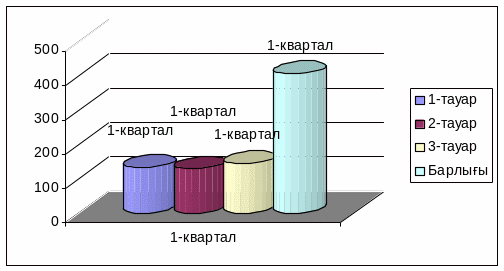
Сурет 30. Бағаналарға жазылымдар қосылған диаграмма
Өстерді форматтау.Диаграмманың өстерін оның басқа элементтері сияқты форматтауға болады. Бұл әрекет Өстердің форматтары (Формат оси) сұхбат терезесінде орындалады (31-сурет). Осы сұхбат терезені ашу үшін, өстің бірінде тышқанды екі рет шерту жеткілікті.

Сурет 31. Өстердің форматы сұхбат терезесі
Өстердің форматы сұхбат терезесінде қаріптің форматын, мәтіннің орналасу бағытын өзгерту мүмкіндігі бар. Сондай-ақ осы сүхбат терезеде сандардың форматын, жазылымдардың бағытын өзгерту мүмкіндігін беретін ішкі беттер орналасқан. Түр (Вид) ішкі бетінде өстің қалындығы, түсі, сызықтың типі сияқты параметрлерін өзгерте аламыз [35].
Өстердегі масштабты өзгерту.Диаграммалар шебері Ү өсі бойынша негізгі және аралық бөліктің құнын автоматты түрде тандайды. Әдетте, бұл өске мәндер өсу реті бойынша орналасады. Өске бөліктің құнына сәйкес белгілер қойылады.
Бөлік құны дегеніміз өстің бойында орналасқан екі көршілес белгілердің аралығы. Бөлік құны мыңдаған тенгелер, жүздеген километр немесе диаграммада бейнелеу мақсатында қолданылатын кез келген шама болуы мүмкін [36].
Шкала — өстерге қойылған белгілердің жиынтығы. Белгілердің ішінде бірқатары сандармен немесе бейнеленген шаманың жеке мәндеріне сәйкес келетін басқа да символдармен көрсетіледі. Шкалаға барлығымызға таныс термометрдің шкаласы жақсы мысал бола алады.
Диаграммалар шебері таңдаған өсу қадамы барлық кезде тиімді бола бермейді. Excel программасы Ү өсі бойынша қадамды өзгерту мүмкіндігін береді. Өське орналасқан ең аз (минимум), ен, үлкен (максимум) шаманы өзгерту немесе басқа өсу қадамын тандау үшін мына әрекеттерді орындау қажет:
Өстерде тышқанды екі рет шерту арқылы Өстердің форматы сұхбат терезесін ашамыз;
Шкала ішкі бетіне көшеміз;
3.Excel программасы өстерді масштабтау кезінде қолданылған ағымдағы мәндерді көрсетіп тұрады. Оның кез келгенін өзгерту үшін, мәндер өрісінде тышқанды шертіп, жаңа мәндерді енгіземіз. Бұл кезде, автоматты режим өшіріліп қалады (автоматты режимді, өрістің аты жазылған аймақтағы ауыстырғыштағы белгілерді өшіру арқылы да алып тастауға болады) [37].
Диаграммаға тақырып жазу.Диаграммаға арналған тақырыпты Диаграммалар шеберімен оны құру кезінде де жазуға болады. Егер диаграмманы құру кезінде тақырып жазылмай қалса немесе тақырыпты өзгерту керек болса мына әрекеттерді орындаймыз:
• Жаңа тақырып жазу. Диаграмманың өз аймағының кез келген жерінде тышқанның оң батырмасын шертеміз де, жанама менюден Диаграмманың параметрлері (Параметры диаграммы) командасын таңдаймыз. Тақырыптар (Заголовки) ішкі бетін ашамыз. Тақырыпты Диаграмманын аты (Название диаграммы) өрісіне теріп жазамыз да, OK батырмасын шертеміз.
Бұрын жазылган тақырыпты өзгерту. Диаграмманың тақырыбында тышқаңцы кідіріс жасай отырып екі рет шертеміз. Тақырып аймағында пайда болған курсор орнына жаңа тақырыпты теріп жазамыз да, диаграмма аймағының кез келген жерінде тышқанды шертеміз.
Тақырып форматын өзгерту. Тақырыпта тышқанды екі рет шертеміз де, ашылған сұхбат терезеде тиісті өзгертулер жасаймыз.
Тақырыптың орнын ауыстыру. Тақырыпта тышқанды шертіп, оның айналасында пайда болған жақтауды қажетті орынға орналастырамыз [38].
Түстермен безендіру.Excel программасында диаграмманың түстерін өзгертуде өте қарапайым тәсілдер қолданылады. Бұл тәсілдер диаграмманың әртүрлі типтері үшін әрқалай болады. Олар төменде қарастырылған.
Дөңгелек диаграмма сияқты, бірнеше мәндер қатарын бейнелейтін диаграммадағы түстерді бір әрекетті орындау арқылы өзгерте алмаймыз. Мұндай диаграмманың әрбір элементімен жеке жұмыс жасауымыз керек:
Диаграммадағы мәліметгер элементін белгілейміз де тышқанды екі рет шертеміз, осы мезетте Мәліметгер элементінің форматы сұхбат терезесі ашылады;
Түр (Вид) ішкі бетіне көшіп, Бояу (Заливка) аймағында мәліметгер элементі үшін қажетгі түсті таңдаймыз;
Бояу тәсілдері (Способы заливки) батырмасында тышқанды шертіп, Градиентті, Текстура, Өрнек, Сурет ішкі бетгерінде бояу тәсілдерінің бірін таңдаймыз;
Алдыңғы терезеге қайта оралу үшін ОК батырмасында тышқанды шертеміз, тағы да ОК батырмасында тышқанды шертеміз.
Сүхбат терезенің ортасында орналасқан Тұстер өрісінен қажепі түсті таңдап, ОК батырмасын да тышқаңды шертеміз.
Бір ғана шаманың мәнін бейнелейтін гистограммаларда, әдетте бағаналар бір түске боялатыңдықтан тышқанның оң батырмасын шерткеңце ашылған меню командалары барлық бағаналар үшін бірдей орындалады [39].
Диаграмманы баспаға шығару.Диаграмманы баспаға шығару, кітап бетгерін баспага шығарғанға ұқсас. Диаграмманы баспаға шығармас бұрын, алдын ала көру режимін пайдаланған дұрыс. Диаграмманы қағазға шығарудың мына екі вариантының бірін тандау мүмкіңдігі бар:
Диаграмманы кітап бетінің бір бөлігі етіп шығару немесе жеке параққа шығару.
Егер диаграмма кестемен қатарластырылған (встроенная) болса, онда ол өзіне сәйкес кестемен бірге қағазға шығарылады. Мұңдай диаграмманы жеке параққа басып шығару үшін оны белгілеп алып, Алдын ала көру (Предварительный просмотр) батырмасын шерткен соң баспаға шығару командасын орыңдаймыз.
Баспаға шығару кезінде мүмкіндігінше диаграмманың өлшемін стандартты параққа лайық күйге келтірген жөн. Ол үшін:
Саймандар тақтасындагы Аддын ала көру батырмасында тышқанды шертеміз;
Парақ (Страница) батырмасывда тышқанды шерткенде пайда болған сұхбат терезесінің Диаграмма ішкі бетін ашамыз;
Барлық паракты пайдалану (Использовать всю страницу) ауыстырғышын қосамыз да, ОК батырмасывда тышқанды шертеміз;
Егер алынған нәтиже қанағатанарлықтай болса, Баспа (Печать) батырмасын, одан кейін ашылған сұхбат терезеде ОК батырмасын шертеміз. Нәтиже қанағаттаңдырмаған жағдайда өз қалауымызша парақ параметрлерін тағайындаймыз;
Егер диаграмманың орналасуы ұнамаған жағдайда, Жабу (Закрыть) батырмасын шертіп, қажетті өзгертулерді жасағаннан кейін алдын ала көру режиміне қайтадан ораламыз [40].
2.2 Электрондық кестемен мәліметтер базасы ретінде жұмыс жасау
А |
в |
с |
|
Е |
F |
|
1 |
Күннің жүйесіндегі планеталар |
|
||||
2 Планета |
Период |
Аралық |
Диаметр |
Массасы |
Спутник |
|
3 Күн |
0 |
0 |
13929 |
2000000 |
0 |
|
4 Меркурий |
0,241 |
58 |
4,9 |
0,32 |
0 |
|
5 Венера |
0,615 |
108 |
12,1 |
4,86 |
0 |
|
6 Земля |
1 |
150 |
12,8 |
6 |
1 |
|
7 Марс |
1,881 |
288 |
68 |
0,61 |
2 |
|
8 Юпитер |
11,86 |
778 |
142,6 |
1906,98 |
16 |
|
9 Сатурн |
29,46 |
1426 |
120,2 |
570,9 |
17 |
|
10 Уран |
84,01 |
2869 |
49 |
87,24 |
14 |
|
11 Нептун |
164,8 |
4496 |
50,2 |
103,38 |
2 |
|
12 Плутон |
247,7 |
5900 |
2,8 |
0,1 |
1 |
|
|
||||||
Сурет 32. Күн жүйесіндегі планеталар жөнінде мәлімет жазылған кесте
Кестеде қолданылатын өлшем бірліктері:
Орбита бойынша айналу периоды, жыл;
Планетаның Күннен қашықтығы, млн. км.;
Экваторлық диаметрі, мың. км.;
Массасы — х 1024кг.
Мәліметтер базасының негізгі түсініктері.Кестенщ A2:F12 аймағын мәліметтер базасы ретінде қарастыруға болады. Мәліметтер базасында осы кестенің А, В, С, D, Е, Ғ бағаналары өріс (поля), ал 3-12 жолдары жазбалар (запись) деп аталады. A2:F2 аймағыңда өрістің аттары жазылған.
Кестенің бірінші қатарында қайталанбайтын өріс атаулары орналасса;
Кестенің біріншіден басқа қатарлары ешқандай бос орын қалмайтындай болып, жазбалармен толтырылса;
Өріс бойымен (бағана бойынша) орналасқан мәліметтер біртектес, яғни тек сандар немесе мәтіндер болса, кестені мәліметтер базасы ретінде қарастыруға болады [41].
Мәліметтер базасымен аткарылатын негізгі жұмыс оның құрамынан айрықша белгілеріне қарай мәліметтерді іздеу болып табылады. Жазбалар саны неғұрлым көп болған сайын мәліметті іздеу қиындай береді. Ехсеl-2003 бұл қиындықты шешуді мәліметтерді сұрыптау арқылы орындау мүмкіндігін береді.
Жазбаларды екшеп, теріп алу.Деректер, Фильтр (Данные, Фильтр) командасын орындау арқылы қажетті жазбаларды басқалардан бөліп алуға, екшеп теріп алуға болады. Екшеп теріп алуды автоматты түрде Автофильтр командасының, ал жәй әрекеттер арқылы (қолмен) Кеңейтілген фильтр (Расширенный фильтр) командасының көмегімен орындауға болады [41].
Автофильтрді
пайдалану ерекшеліктері.Автофилтьрді
пайдаланып, жазбаларды
екшеп теру әрекеттерін
орындау үшін, алдымен курсорды мәліметтер
базасы ретінде қарастырылатын
кестенің ішіне орналастырамыз немесе
жазбаларды белгілейміз.
Одан
кейін Деректер,
Фильтр, Автофильтр
(Данные, Фильтр, Автофильтр)
командасын орындаймыз. Нәтижесінде
өріс аттары маңында төмен
қарай
бағытталған тілсызық батырмалар пайда
болады.
![]() Осы батырмаларды
шерту арқылы әрбір өрістегі мәліметтерді
екшеп
теріп
алу критерийлерін
таңдай аламыз. Пайда болған ішкі менюдегі
Барлығы
(Все)
бөлімі
(33-сурет) фильтрден өткізуді тоқтатады,
ал Шарт
(Условие)
бөлімін
таңдау нәтижесінде екшеп
алу параметрлерін
тағайындау
мүмкіндігін беретін сұхбат
терезе ашылады (34-сурет). Бір өрісте
орналасқан мәліметтерді ЖӘНЕ не
НЕМЕСЕ логикалық
функцияларымен
байланысқан екі шартты бір
уақытта
тексере отырып, екшеп
теруге болады[42].
Осы батырмаларды
шерту арқылы әрбір өрістегі мәліметтерді
екшеп
теріп
алу критерийлерін
таңдай аламыз. Пайда болған ішкі менюдегі
Барлығы
(Все)
бөлімі
(33-сурет) фильтрден өткізуді тоқтатады,
ал Шарт
(Условие)
бөлімін
таңдау нәтижесінде екшеп
алу параметрлерін
тағайындау
мүмкіндігін беретін сұхбат
терезе ашылады (34-сурет). Бір өрісте
орналасқан мәліметтерді ЖӘНЕ не
НЕМЕСЕ логикалық
функцияларымен
байланысқан екі шартты бір
уақытта
тексере отырып, екшеп
теруге болады[42].

Сурет 33. Автофильтр іске қосылғаннан кейін, оның белгісінде тышқанды шерткенде ашылатын ішкі меню

Сурет 34. Пайдаланушы автофильтрі сұхбат терезесі
2. Автофилътрді пайдалана отырып, "С" немесе "Ю" әріпінен басталатын, массасы 600 • 1024кг-нан кем планеталарды іздейміз. Ол ушін:
2.1 Деректер, Фильтр, Автофильтр (Данные,Фильтр, Автофильтр) командасын орындаймыз.
Осы мезетте мәліметтер базасының әрбір өрісінде батырмалар пайда болуы керек.
Планета өрісіндегі батырманы шертіңіз де, Шарт... (Условие...) бөлімін тандаймыз.
Пайдаланыланушы автофильтрі (пользовательский автофильтр) сұхбат терезесінде НЕМЕСЕ ауыстырғышын қосып, сол жак, өрістерде тең (равно) шартын тандап, оң жақ өрістерде С*, Ю* әріптерін теріп жазыңыз да, OK батырмасын шертеміз (34-сурет).
Осы әрекеттер орындалғаннан кейін мәліметтер базасында Күн, Юпитер, және Сатурн планеталары ғана қалуы керек.
Масса өрісіндегі батырманы шертіңіз де, Шарт... (Условие...) бөлімін таңдаймыз.
Пайдаланыланушы автофилыпрі (пользовательский автофильтр) сұхбат терезесінде Масса өрісінде батырмасын шертіп, аз (меньше) шартын таңдап, сол жағында пернелер тақтасынан 600 санын теріп жазымыз (35-сурет) [43].
Нәтижесінде Күн мен Юпитердін салмағы 600 кг-нан артық болғандықтан, мәліметтер базасында тек Сатурн ғана қалады. Деректер, Фильтр, Барлыгын көрсету (Данные, Фильтр, Отобразить все) командасын орындаймыз.

Сурет 35. Пайдаланушы автофильтр формасы
3. Автофильтрді пайдаланып, өз бетіңізше орындаймыз:
1) экваторлық диаметрі 50 мың. км-ден және массасы 4 • 10 24кг кем емес
планеталарды іздеңіз (Меркурий, Марс, Плутон);
2) Күннен ара қашықтығы 100 млн. км-ден аспайтын, массасы 3 • 1024 - 500 • 1024 кг аралығында болатын және 2-ден артық серігі бар планеталарды іздеңіз (Венера, Жер, Нептун).

Сурет 36. Шарт беру кезеңі

Сурет 37. Екінші шарт беру кезеңі
Кеңейтілген фильтр.Кеңейтілген фильтрді (Расширенный фильтр) пайдаланбас бұрын мынадай үш аймақты анықтап (құрып) алу қажет:
(38-сурет)
тізім аралығы (интервал списка), яғни мәліметтер базасы аймағы, біздің мысалымызда А2:Ғ12;
кретерийлер аралығы (интервал критериев) — екшеп теру әрекеті өткізілетін аймақ (А14:Ғ15);
Шығарып алу аралығы (интервал извлечения) - екшеп теру нәтижесі орналасқан аймақ (А17:Ғ21).
|
А |
В |
С |
D |
Е |
F |
||
1 |
|
Күн жүйесіндегі планеталар |
|
|||||
2 |
Планеталар |
Кезең |
Аралық |
Диаметрі |
Массасы |
Спутник |
|
|
3 |
Солнце |
0 |
0 |
13929 |
2000000 |
0 |
|
|
4 |
Меркурий |
0,241 |
58 |
4,9 |
0,32 |
0 |
|
|
5 |
Венера |
0,615 |
108 |
12,1 |
4,86 |
0 |
|
|
6 |
Земля |
1 |
150 |
12,8 |
6 |
1 |
|
|
7 |
Марс |
1,381 |
288 |
6,8 |
0,61 |
2 |
|
|
8 |
Юпитер |
11,86 |
778 |
142,6 |
1906,98 |
16 |
|
|
9 |
Сатурн |
29,46 |
1426 |
120,2 |
570,9 |
17 |
|
|
10 |
Уран |
84,01 |
2869 |
49 |
87,24 |
14 |
|
|
11 |
Нептун |
164,8 |
4496 |
50,2 |
103,38 |
2 |
|
|
12 |
Плутон |
247,7 |
5900 |
2,8 |
0,1 |
1 |
|
|
13 |
|
|
|
|
|
|
||
14 |
Планеталар |
Кезен |
Аралық |
Диаметрі |
Массасы |
Спутник |
|
|
15 |
|
>10 |
|
|
|
>=2 |
||
16 |
|
|
|
|
|
|
||
17 |
Планеталар |
Кезен |
Аралық |
Диаметрі |
Массасы |
Спутник |
|
|
18 |
Юпитер |
11,86 |
778 |
142,6 |
1906,98 |
16 |
|
|
19 |
Сатурн |
29,46 |
1426 |
120,2 |
570,9 |
17 |
|
|
20 |
Уран |
84,01 |
2869 |
49 |
87,24 |
14 |
|
|
21 |
Нептун |
164,8 |
4496 |
50,2 |
103,38 |
2 |
|
|
Сурет 38. Мәліметтер базасын даярлау
Кеңейтілген фильтр көмегімен мәліметтерді екшеп теріп алу үшін, Деректер, Фильтр, Кеңейтілген фильтр (Данные, Фильтр, Расширенный фильтр) командасын орындаймыз. Экранда пайда болған Кеңейтілген фильтр сұхбат терезесінде (39-сурет) аралықтардың координаталарын көрсету керек. Егер екшеп теру нәтижесін басқа орынға көшіру қажет болса, онда Нәтижені басқа орынға көшіру (Скопировать результат в другое место) ауыстырғышын іске қосамыз (39-сурет) [44].
4 Кеңейтілген фильтрді қолдана отырып, 2 ден кем емес серігі бар және
айналу периоды 10 жылдан артық болатын планеталарды іздейміз. Ол үшін:
Критерийлер және шыгарып алу аралығын құрамыз (38-сурет).
Іздеу критерийі мен критерий аралығын жазамыз (38-сурет).
Курсорды мәліметтер базасы, яғни А2:Ғ12 аралығына орналастырамыз.
Деректер, Фильтр, Кеңейтілген фильтр (Данные, Фильтр, Расширенный фильтр) командасын орындаймыз.
4.5 Кеңейтілген фильтр сұхбат терезесінде Нәтижені басқа орынга көшіру (Скопировать результат в другое место) ауыстырғышын іске қосамыз
4.6 Аралықтардың дұрыс керсетілгенше көз жеткізіңіз де, ОК батырмасын шертіңіз (39-сурет). Нәтижесінде планеталар ішінен көрсетілген критерийлерге сәйкес келетін Юпитер, Сатурн, Уран, Нептун планеталары табылуы керек.

Сурет 39. Кеңейтілген фильтр сұхбат терезесі
Мәліметтерді сұрыптау.Excel-2003 программасында мәліметтер базасы ретінде қарастырылатын кестені сұрыптау мүмкіндігі бар. Сұрыптау әрекетін орындау үшін, мәліметтер базасын белгілеп немесе курсорды сол аймаққа орналастырған соң, Деректер, Сүрыптау командасын орындаймыз. Осы мезетте Сұрыптау ауқымы (Сортировка диапазона) сұхбат терезесі ашылады. Бұл терезеде Жазбаларға (Ауқымның бірінші қатары) (Подписям, первая строка диапазона) ауыстырғышын қосып, сұрыптау жүргізілетін өріс атын тандаймыз. Соны-мен бірге, сүрьштау тәсілінің өсу ретімен немесе кему ретімен екі мүмкіндігінщ бірін тандап алғанннан кейін ОК батырмасын шертеміз. Мәліметтер базасы осы әрекеттер орындалған соң өзіміз тағайындаған параметрлерге сәйкес реттеледі. Символдық мәтіндерден тұратын өрістер алфавиттік ретпен сұрыпталады [45].
